Како да уградите Оффице 365 документе на веб локацију

Да ли сте икада желели да уградите Оффице 365 документ на своју веб локацију? У овом водичу погледајте како то можете учинити
Вероватно се можете сетити разних разлога зашто користите Екцел. Било да се ради о пројекту за посао или не, Екцел вам само помаже да боље организујете своје податке.
Пошто ће се грешке дешавати, сигурно ћете морати да избришете податке у вашем Екцел документу. У оним тренуцима када морате много да избришете, најбоље је да обришете више од једног реда одједном, али како?
Брз начин да избришете више редова програма Екцел је тако што ћете десним тастером миша кликнути на ћелије А1 (на пример) и превући миша док се не изаберу све ћелије које желите да избришете.
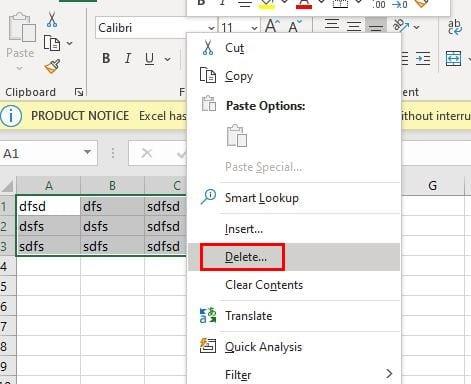
Кликните десним тастером миша било где у изабраној области, а када се појави бочни мени, поставите курсор на Избриши . Појавиће се нови бочни прозор; овде бирате шта тачно желите да избришете.
Или, ако желите, можете кликнути на падајући мени опције Избриши у горњем десном углу и изабрати избор који вас занима.
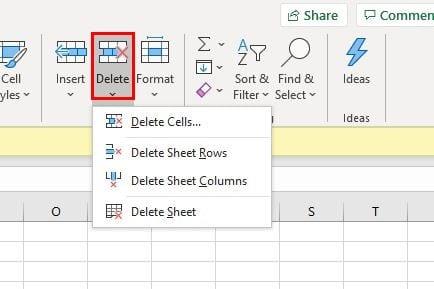
Ако више волите да избришете Екцел редове помоћу пречице на тастатури, можете покушати да притиснете тастере Цтрл + минус . Када се појави прозор, изаберите опцију Цео ред, а затим ОК.
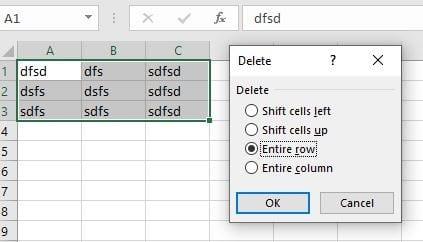
Да бисте избрисали Екцел редове помоћу макроа, мораћете да притиснете тастере Алт + Ф11 . У новом прозору кликните на картицу Уметање, а затим на опцију Модул.
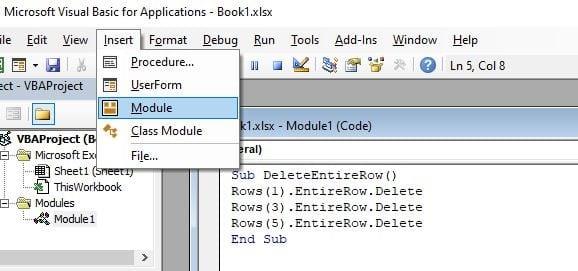
Сада је време да налепите следеће:
Под ДелетеЕнтиреРов() Ровс(
1).ЕнтиреРов.Делете Ровс
(3).ЕнтиреРов.Делете Ровс
(5).ЕнтиреРов.Делете
Енд Суб
Редови које ће модул избрисати зависиће од оних које желите да избришете. Обавезно унесите те измене у податке изнад након што их налепите.
Сачувајте макрое и сада се вратите у свој Екцел документ и кликните на картицу Приказ . Десно кликните на падајући мени Макрои и кликните на Прикажи макрое .
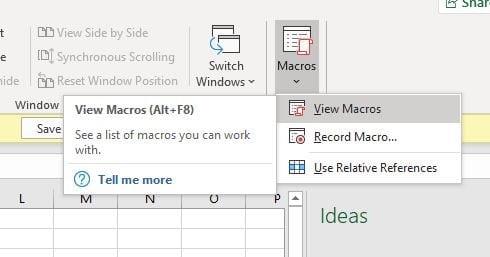
Када се појави прозор Макро, показаће да треба да обришете Екцел редове, кликните на Покрени и редови ће бити избрисани.
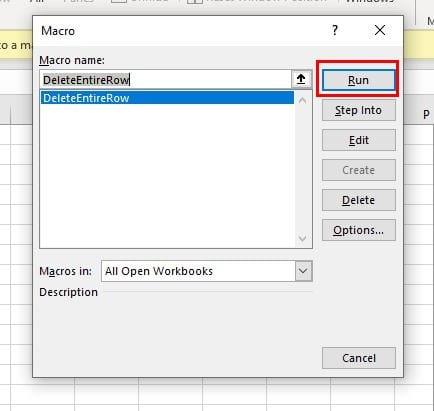
Прва опција је најлакши и најбржи начин да истовремено избришете различите Екцел редове, али увек је добро знати више начина за случај да први не успеју. На коју опцију ћете ићи?
Да ли сте икада желели да уградите Оффице 365 документ на своју веб локацију? У овом водичу погледајте како то можете учинити
Заборавили сте да сачувате своју Екцел бележницу? Ево погледа како га можете опоравити.
У нашем најновијем водичу за Оффице 365 погледајте како штитите датотеке лозинком из Мицрософт Оффице-а.
Ево неких од најчешћих кодова грешака програма Мицрософт Екцел и како их можете поправити.
Ево погледа на неке уобичајене грешке у Екцел формули и како их можете поправити
Када је у питању софтвер за продуктивност, неколико ствари је тако свестрано и корисно као Мицрософт Оффице Суите... или Гоогле Продуцтивити Суите. Мада
Ево како можете да сарађујете са Оффице 365 за даљински рад
Мицрософт Екцел је недавно добио подршку за нови тип увоза података који је дуго настајао. Претплатници на Оффице 365 са најновијим ажурирањима за Оффице
Ако имате документ Екцел табеле и желите да га поделите са неким, можете једноставно да пошаљете документ какав јесте. Када пошаљете Екцел, претварање Мицрософт Екцел табеле у ПДФ датотеку је лако помоћу овог упутства корак по корак.
Ако не можете да отворите Екцел датотеку у заштићеном приказу, онемогућите заштићени приказ само ако сте потпуно сигурни да је датотека безбедна.
Бесплатно конвертујте било који ПДФ у Екцел онолико пута колико вам је потребно. Погледајте које Андроид, иОС и веб апликације можете да користите бесплатно.
Вероватно се можете сетити разних разлога зашто користите Екцел. Без обзира да ли је пројекат за посао или не, Екцел вам само помаже да боље организујете своје податке.
Ако ОнеНоте касни, ажурирајте апликацију и отворите нову бележницу. Затим обришите кеш апликације и онемогућите аутоматску синхронизацију.
Научите кораке за окретање слике у програму Мицрософт Ворд да бисте додали завршни додир свом документу.
Желите да знате како да промените Мицрософт 365 двофакторну аутентификацију? Прочитајте овај чланак да бисте сазнали све једноставне методе и заштитили свој налог.
Овај водич вам помаже да решите проблем где не можете да додате речи у прилагођени речник у програму Мицрософт Оутлоок.
Да ли желите да знате како да додате празнике у Оутлоок календар? Читајте даље да бисте сазнали како да додате календар празника у Оутлоок.
Научите како да решите проблем где се Мицрософт Екцел отвара у веома малом прозору. Овај пост ће вам показати како да га натерате да се поново нормално отвори.
Водич о томе како да промените слику профила која се приказује приликом слања порука у програму Мицрософт Оутлоок 365.
Ево како да отворите Оутлоок у безбедном режиму ако треба брзо да решите проблеме са Оутлооком и вратите се свом професионалном или личном послу.
Добијате „Правила Оутлоока нису подржана за ову грешку налога?“ Пронађите доказана решења за злогласни проблем Оутлоок правила која не функционишу.
Откријте како можете да радите различите ствари са Мицрософт Екцел листовима. То је оно што треба да знате да бисте управљали њима.


















